教程介绍
在Windows11系统使用时,我们会发现默认字体是英文的,只有安装中文才可以使用中文字体。但是很多朋友遇到了Windows11字体安装失败的情况,这时候我们需要通过更改注册表的方式来解决,下面就一起来看看吧。
解决方法
1、首先使用键盘的“win+r”调出运行,在其中输入“regedit”回车确定。
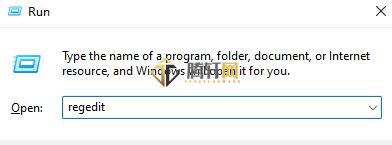
2、打开注册表定位到“\HKEY_LOCAL_MACHINE\SOFTWARE\Policies\Microsoft\Windows Defender”这个位置

3、在右侧新建一个“DWORD”值,并命名为“DisableAntiSpyware”
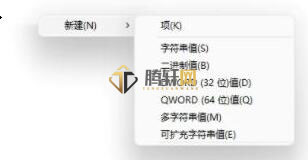
4、新建完成后双击打开它,将数值数据更改为“1”并点击“确定”
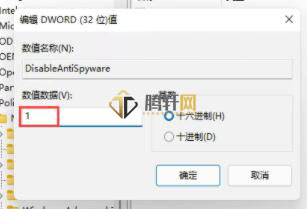
5、接着我们点开开始菜单,然后选择上方的“设置”
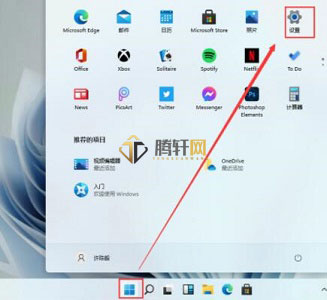
6、在设置界面中搜索“defender”打开防火墙,如图所示。
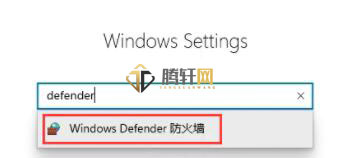
7、点击左侧的“启用或关闭windows defender防火墙”
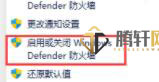
8、然后勾选将两个防火墙关闭,这样就可以安装字体了。
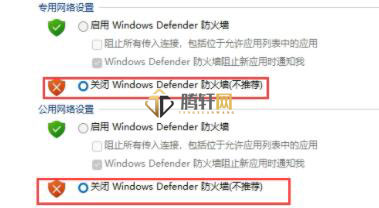
以上本篇文章的全部内容了,感兴趣的小伙伴可以看看,更多精彩内容关注腾轩网www.tengxuanw.com










